Panduan orientasi memungkinkan Anda melihat kondisi integrasi Janji Temu secara Menyeluruh dan melihat tugas apa saja yang masih perlu menyelesaikan integrasi. Panduan berlaku untuk tugas di sandbox dan produksi, serta menguraikan tugas yang diperlukan untuk menyelesaikan dan meluncurkan integrasi. Anda diharapkan menyelesaikan semua langkah untuk meluncurkan integrasi.
Mengakses Panduan Orientasi
Setelah login ke Portal Partner, Anda dapat melihat Panduan orientasi untuk integrasi End-to-End Janji Temu di tab Beranda pada menu navigasi.
Arti setiap status
Ada tiga opsi status perbedaan di samping setiap tugas orientasi:
- Lengkap (Hijau): Anda telah menyelesaikan tugas dan memenuhi kriteria keberhasilan.
- Perlu Diperhatikan (Merah): Tugas tidak lulus kriteria keberhasilan dan perlu diperhatikan. Hal ini mungkin karena Anda belum mulai mengerjakan aspek integrasi ini.
- Belum tersedia (Abu-abu): Tugas bergantung pada tugas atau milestone sebelumnya sebelum dapat ditandai sebagai selesai.
Error
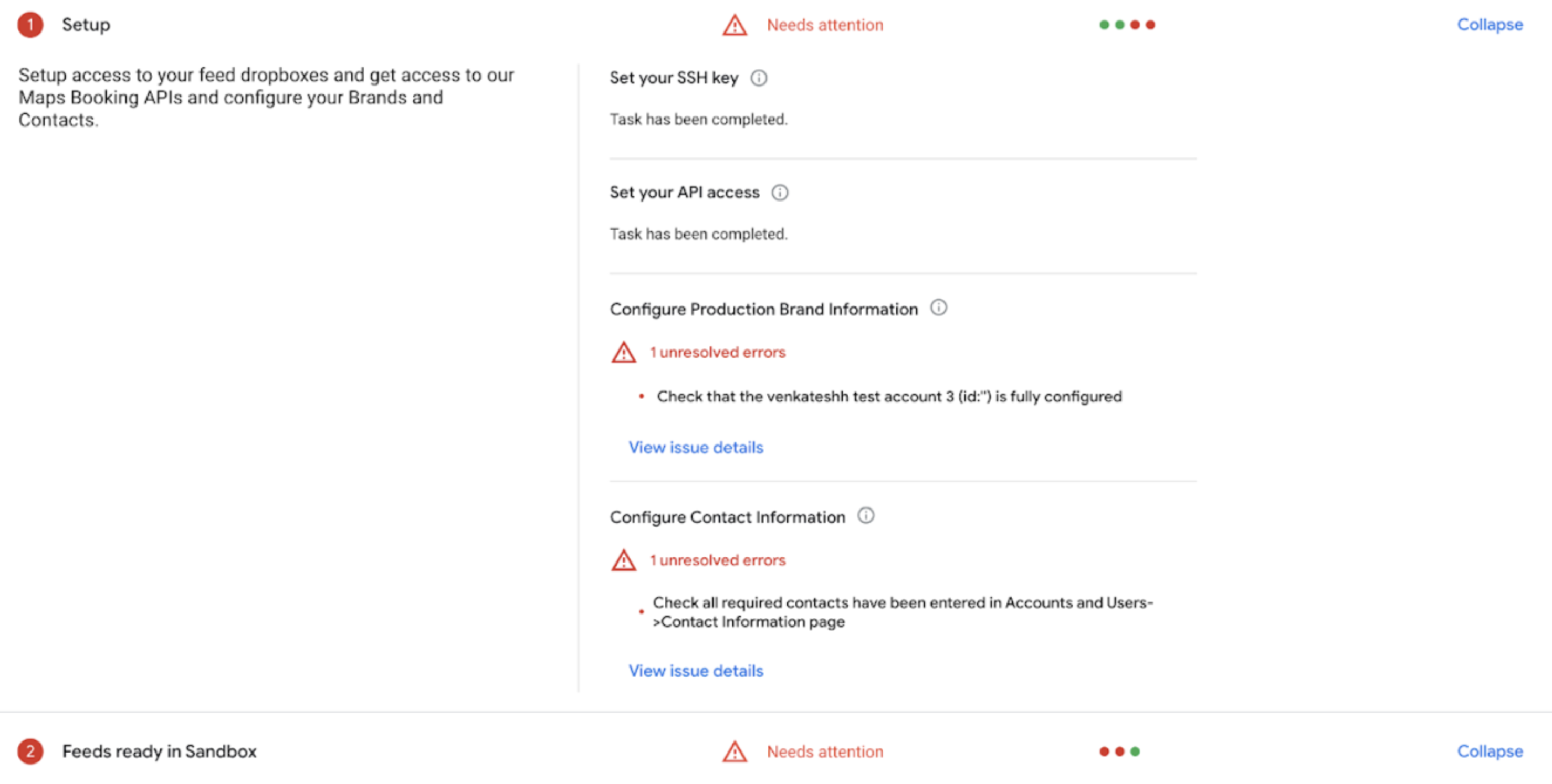
Jika ada area yang perlu diperhatikan, jumlah error dan deskripsi singkat akan tersedia pada setiap tugas.
- Error harus diatasi untuk menyelesaikan tugas.
Kriteria apa yang harus saya penuhi untuk mendapatkan skor lulus?
Agar integrasi Janji Temu Anda Menyeluruh dianggap responsif, setiap pemeriksaan harus Selesai (Hijau).
Setiap tugas orientasi akan mencantumkan kriteria di sampingnya dan dapat diakses dengan mengarahkan kursor ke ikon informasi di tampilan mendetail Milestone. Kriteria ini didasarkan pada upload feed yang berhasil dan bebas error, respons API server pemesanan, permintaan update real-time, dan langkah-langkah konfigurasi yang diperlukan.
Seberapa sering datanya diperbarui?
Data panduan orientasi mungkin tertunda selama 30 menit. Setelah melakukan perubahan pada integrasi, Anda harus menguji ulang bagian integrasi tersebut dan menunggu selama 30 menit hingga perubahan tersebut terlihat.
Misalnya, jika memperbarui rute CreateBooking, Anda harus menguji rute tersebut dari frontend Actions Center dan menunggu selama 30 menit hingga perubahan ditampilkan di halaman Beranda.
Jika perubahan belum terlihat setelah 30 menit, klik ikon Refresh yang terletak di kanan atas panduan orientasi untuk melihatnya.
Bagaimana cara menggunakan panduan orientasi dan Dasbor Kesehatan Orientasi
Dasbor Onboarding Health adalah alat yang berguna untuk menilai kondisi integrasi Janji Temu Anda secara Menyeluruh, baik selama orientasi maupun setelah peluncuran. Alat ini tumpang tindih secara signifikan dan tim dukungan kami dapat merekomendasikan salah satunya pada berbagai waktu.
Saat ini, kedua resource dapat digunakan untuk menilai kondisi dan progres integrasi Anda. Jika Anda melihat perbedaan yang signifikan (sehingga memungkinkan perbedaan waktu upload), hubungi kontak dukungan Pusat Action Anda melalui formulir Hubungi kami.
